Snipaste è un free portable schermata prendendo strumento per dispositivi Microsoft Windows — Linux e Mac versioni in arrivo — che è facile da usare e viene fornito con funzionalità aggiuntive che si possono trovare utili.
Ci sono numerosi gratis e a pagamento schermata programmi per Windows, e di solito è difficile convincere gli utenti a provare un nuovo programma, una volta che hanno impostato la loro mente sull’uso di un particolare programma.
Sul lato libero, ci sono ottimi programmi come Greenshot o ShareX, opzioni per scattare foto a destra da Firefox Developer Toolbar, o programmi a pagamento come SnagIt.
Snipaste

Snipaste cade la connessione schermata di prendere gruppo di strumenti. Gli utenti Windows possono scaricare una versione a 32-bit o 64-bit versione del programma per i loro dispositivi — c’è una versione per XP, e correre a destra dopo l’estrazione da quella posizione.
Come la maggior parte schermata di prendere gli strumenti, si siede tranquillamente in background in attesa di input. È possibile controllare il programma direttamente attraverso l’icona del vassoio di sistema o utilizzando le scorciatoie da tastiera.
Snipaste non usare le solite scorciatoie da tastiera, utilizzando la Stampa-tasto della tastiera, per alimentare la sua schermata di prendere la funzionalità. Invece, è mappata la funzionalità del tasto F1.
Un tap su F1, o fare clic sull’icona del programma, si apre la modalità di selezione. Spostare il mouse intorno e Snipaste selezionare windows o di aree dello schermo automaticamente come un suggerimento. Questo non è un concetto nuovo, come molti programmi di supporto verticale, ma questo è il benvenuto, in quanto rende le cose più facili, più spesso di quanto non.
È ancora possibile disegnare un rettangolo di dimensioni personalizzate intorno a un’area sullo schermo, ma che è coperto dal programma. Il programma visualizza una lente di ingrandimento per impostazione predefinita, che magnifica cosa c’è sotto il cursore del mouse in modo che sia più facile per regolare i confini della schermata.
C’è anche un selettore colore di un programma che mostra il colore sotto il cursore del mouse e ti permette di copiare negli appunti con un tap sul tasto “c” sulla tastiera.
Una volta che si effettua una selezione di strumenti di editing vengono visualizzati direttamente sullo schermo. È possibile spostare la schermata, o utilizzare uno degli strumenti disponibili invece. Strumenti per comprendere ciò che la maggior parte degli utenti richiedono come un’opzione per disegnare una freccia, aggiungere testo, cancellare o sfocatura, evidenziare, o disegnare rettangoli intorno a certe parti della schermata. Un tap sull’icona salva si apre il browser di file che si utilizza per salvarlo.
La visualizzazione delle opzioni di editing sul desktop rendere l’operazione un po ‘ più veloce che con la maggior parte di paragonabile strumenti. SnagIt per esempio per caricare l’immagine in un editor dove può essere modificato successivamente.
Mentre che è a portata di mano già, è solo una parte delle funzionalità. Poiché è chiamato Snipaste, si sarebbe probabilmente presuppone già che non supporta incollare la funzionalità.
Incolla funziona un po ‘ diverso da quello predefinito di Windows operazione. Invece di incollare il contenuto degli appunti nella finestra attiva, Snipaste visualizza precedentemente copiato l’immagine sullo schermo. Pensate a come un anteprima dell’immagine sullo schermo che è possibile interagire con. Supporta molteplici fonti, tra cui immagini, testo, HTML e molti altri.
Si possono eseguire lo zoom in e out, rotazione, trasparenza o utilizzare altri comandi per interagire con l’immagine. Destro fare clic su visualizza opzioni per salvare l’immagine o perderla di nuovo.
C’è anche una funzionalità di raggruppamento disponibile che consente di visualizzare più elementi contemporaneamente sullo schermo.
Snipaste preferenze
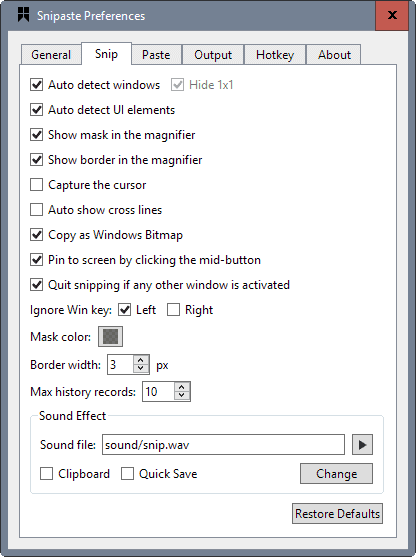
Preferenze del programma sono piuttosto ampie. Si possono utilizzare per cambiare taglio e incolla di comportamento, e per configurare l’aspetto e la funzionalità.
C’è molto da configurare c’, con tasti di scelta rapida è probabilmente una delle opzioni interessanti. Primo, la scheda visualizza tutte disponibili tasti di scelta rapida in modo che sapete che cosa è supportato e cosa non lo è. Mentre è possibile modificare solo alcuni, i tasti di scelta rapida globali come la cattura e incolla funzionalità, c’è tutta una serie di interni di tasti di scelta rapida che è possibile cambiare, ma fanno uso di.
Parole Di Chiusura
Snipaste è un efficiente portatile schermata prendendo strumento per dispositivi Microsoft Windows che offre ottime funzionalità. Il programma supporta le configurazioni multi-monitor e display HiDPI su ciò che è stato già detto.
L’applicazione utilizza circa la stessa quantità di memoria che SnagIt utilizza il sistema.